Google’i dokumentide rippuv taane: kuidas seda teha
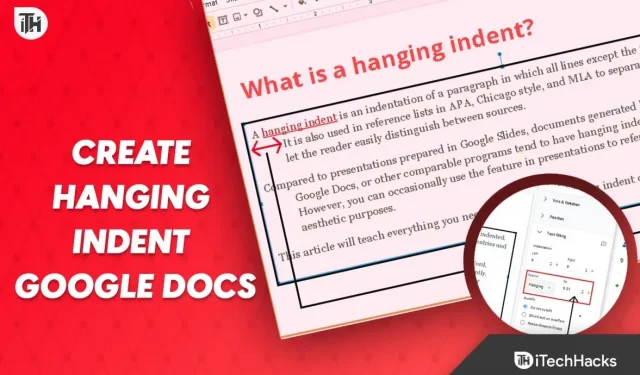
Mitmed kasutajad läksid üle Google Docsile, kuna Microsoft Word muutus aktiveerimisega seotud teabega rohkem täis. Google’i dokumentidel olid siiski mõned iseärasused, nagu igal teisel veebiprogrammil. Kuigi Google’i dokumendid muutis kõik suhteliselt lihtsaks, polnud palju vormindamisteavet kusagilt leida. Hanging Indent kasutamine Google’i dokumentides on üks neist asjadest.
Paljud inimesed on kuulnud rippuvast taandest Google Docsis, kuid pole kindlad, kuidas seda kasutada. Teil on õnne, kui kuulute sellesse kategooriasse. See postitus näitab, kuidas kasutada rippuvaid taane Google’i dokumentides.
Mis on rippuv taane?
Kui kasutate Google’i dokumente sageli, võite olla taandega juba harjunud. Sellegipoolest mõistate ilmselt juba mõne töö mainimise väärtust, kui olete uurimistöö taotleja või keegi, kes lõpetab tsiteerimistöid. Selle konkreetse elemendi puhul kasutatakse rippuvat taanet.
Kui lõigu esialgne rida algab kõige vasakpoolsemast veerisest, öeldakse, et lõigul on rippuv taane. Teised read on aga parema taandega.
Lugejaid teavitatakse igast teabest, et nad saaksid seda sellise teabe abil kiiresti aru saada. Tänapäeval on rippuva taande kasutamise peamised kontekstid viitedoendid, uurimistööd ja bibliograafiad. Samuti on lugematu arv muid võimalikke kasutusviise.
2023. aasta Google’i dokumentide rippuvate taande juhised
Siin näitame, kuidas kasutada Google’i dokumentide rippuva taande funktsiooni. See juhend on teie mugavuse huvides jagatud mitmeks etapiks. Lugege seda kindlasti järjekorras.
1. samm: käivitage oma Google’i dokumentide fail.
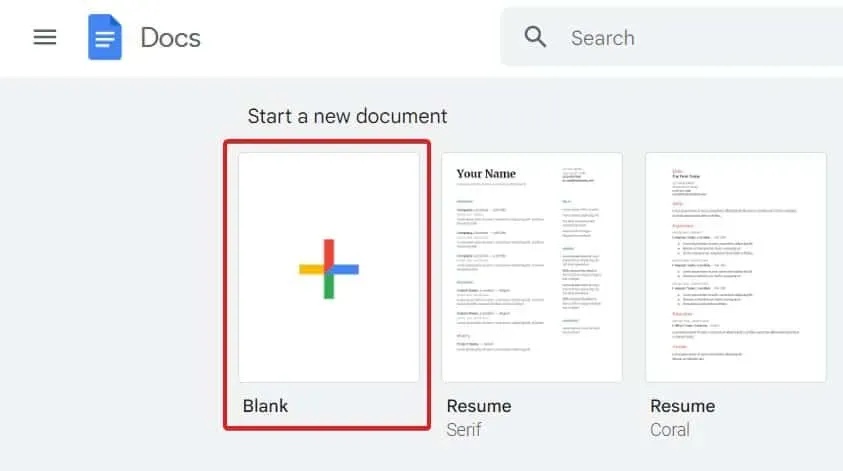
Esmalt peate avama Google’i dokumentide dokumendi, milles soovite kasutada rippuvat taanet. Isegi kui teate, kuidas seda juba avada, minge saidile docs.google.com ja valige küsimuste korral uue dokumendi käivitamiseks Tühi. Teise võimalusena saate leida ja avada vana dokumendi, kus soovite rippuvat taanet.
2. samm: otsustage, milliseid lõike vormindada.
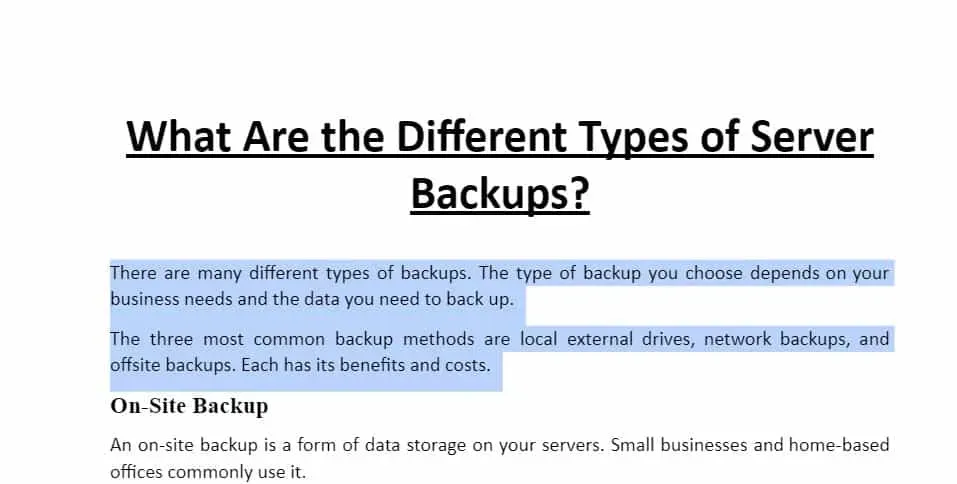
Peate nüüd valima lõigu, mida soovite vormindada rippuva taandega, kui olete dokumendi sees. Selle tegemiseks klõpsake lihtsalt tekstil ja lohistage hiirt üle.
Suurepärane alternatiiv on Shift ja paremnooleklahvi vajutamine soovitud asukohale. Ärge tehke iga valikut.
3. samm: rippuva taande vorming
Nüüd, kui teie lõik on valitud taande riputamiseks, peate oma ülesande lõpetamiseks järgima mõnda lihtsat protseduuri. Enne klõpsamist veenduge, et kursor ei liiguks teise asukohta; vastasel juhul ei ole tekst enam esile tõstetud. Nüüd tehke järgmised toimingud:
- Vormindamiseks valige ülemisel menüüribal Vorminda.
- Valige Indent ja Alight.
- Valige paremal ilmuvast menüüst Treppimisvalikud.
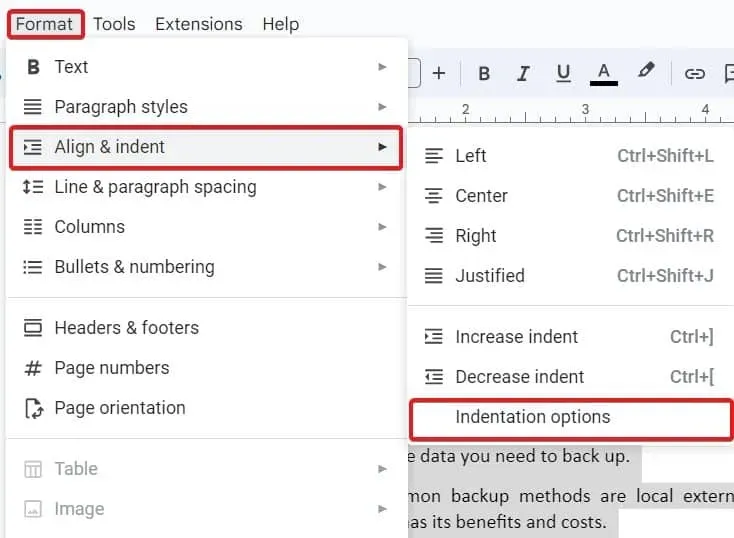
- Klõpsake kohe spetsiaalse taande all olevat kasti.
- Valige loendist Riputamine.
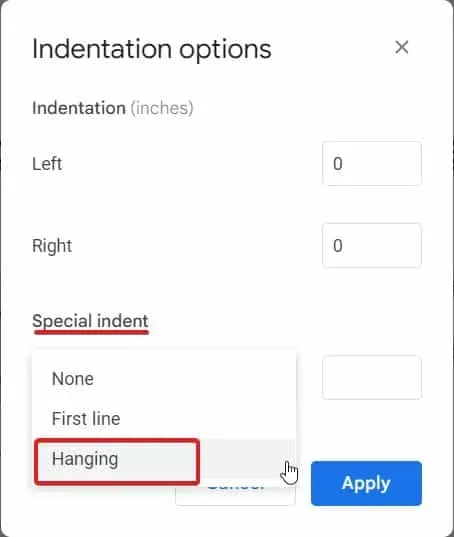
- Standardkaugus on 0,5 tolli. Seda saab muuta vastavalt teie eelistustele.
- Valige Rakenda.
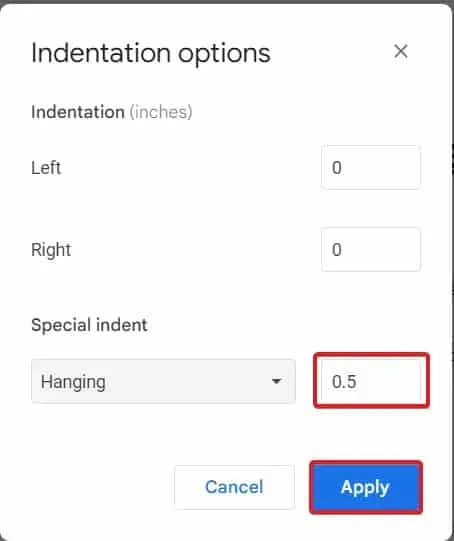
Teie lõik riputatakse taandega kohe, kui klõpsate muudatuste salvestamiseks nuppu Rakenda.
Lõplik kohtuotsus
See on kõik, mida Google’i dokumentide rippuvate taande kohta praegu öelda on. See juhend oleks pidanud teile kasulik olema. Rippuvat taanet saab nüüd hõlpsasti ja kiiresti luua Google’i dokumentides. Saate oma teksti kujundada nii, et lugejad saaksid mõne lihtsa klõpsuga kiiresti loendeid sirvida. Kui teil on endiselt küsimusi või muresid, jätke allpool kommentaar ja me aitame teid.



Lisa kommentaar